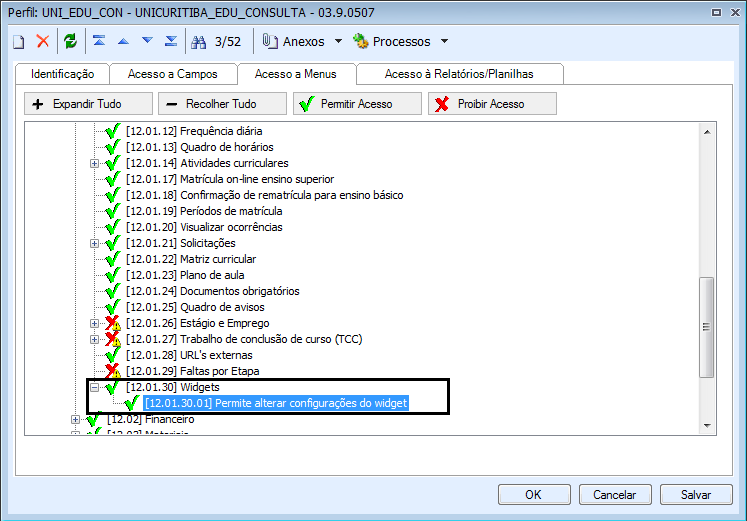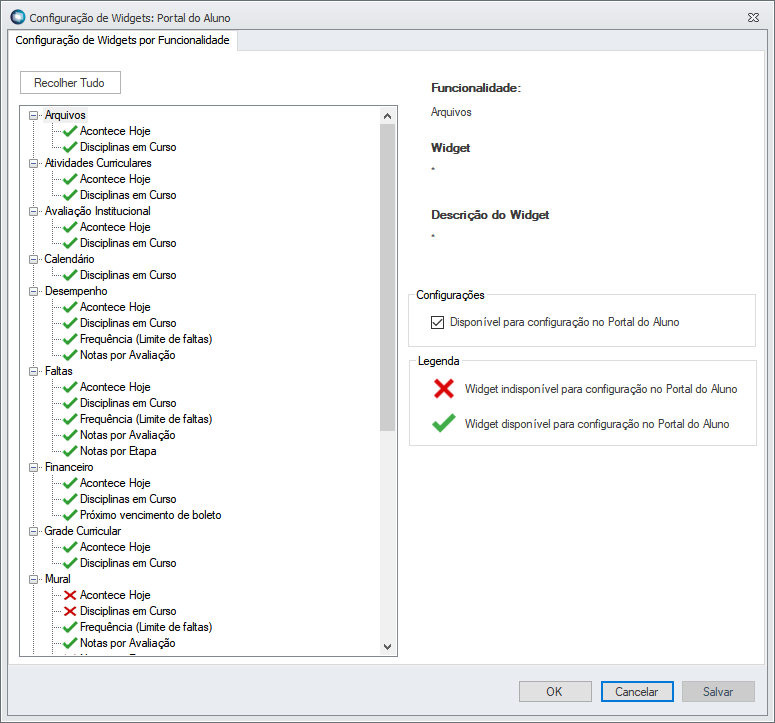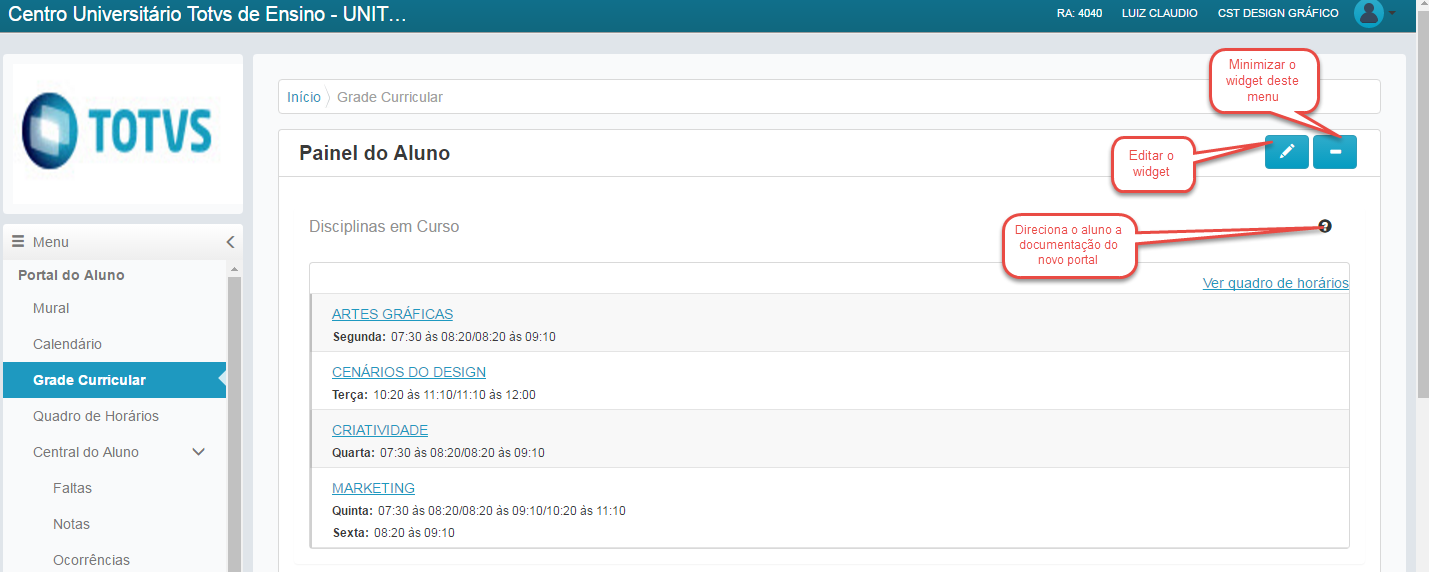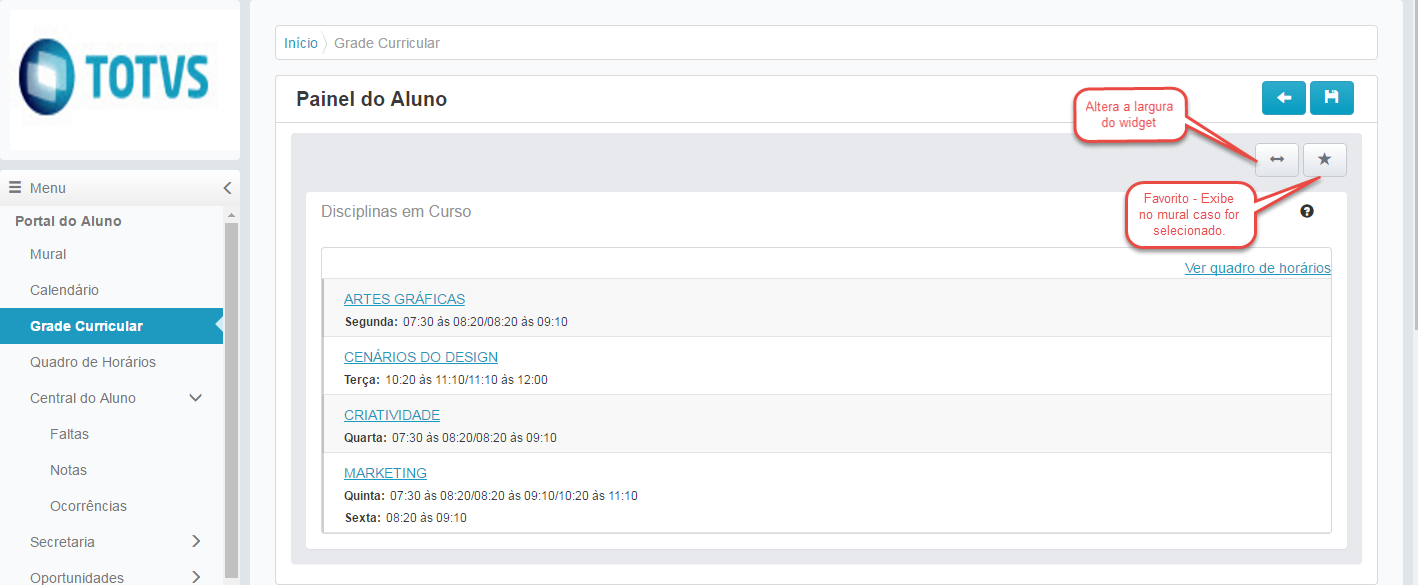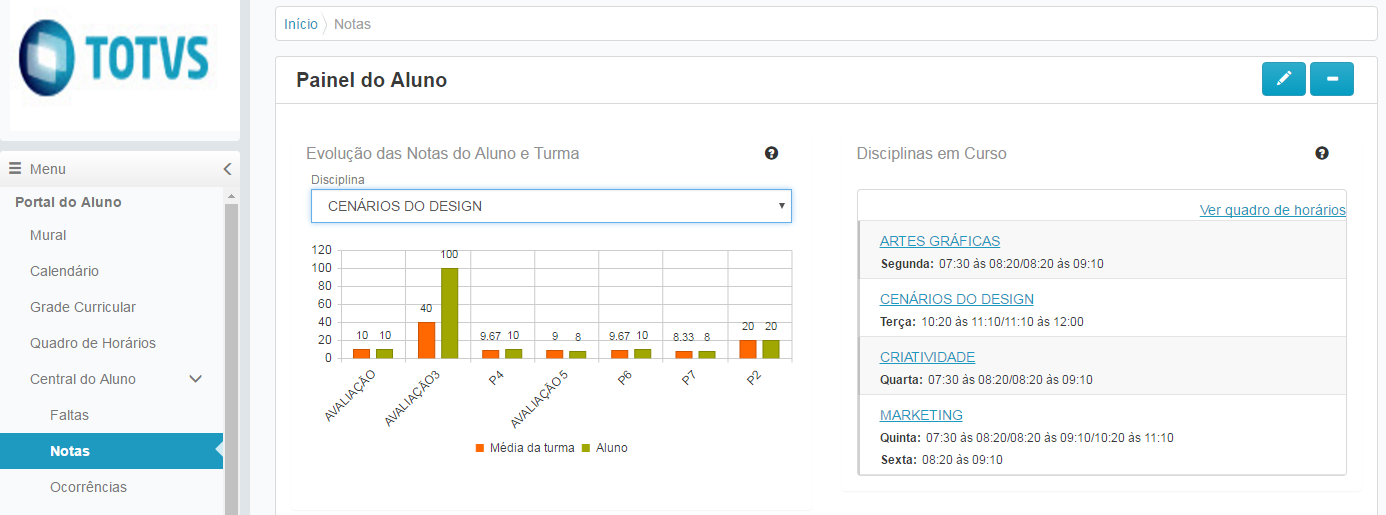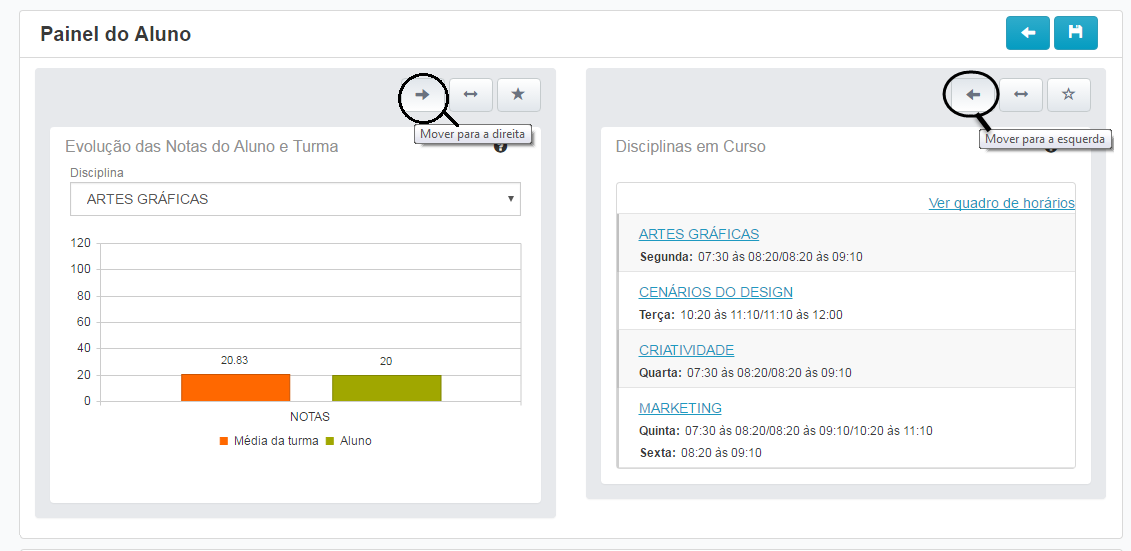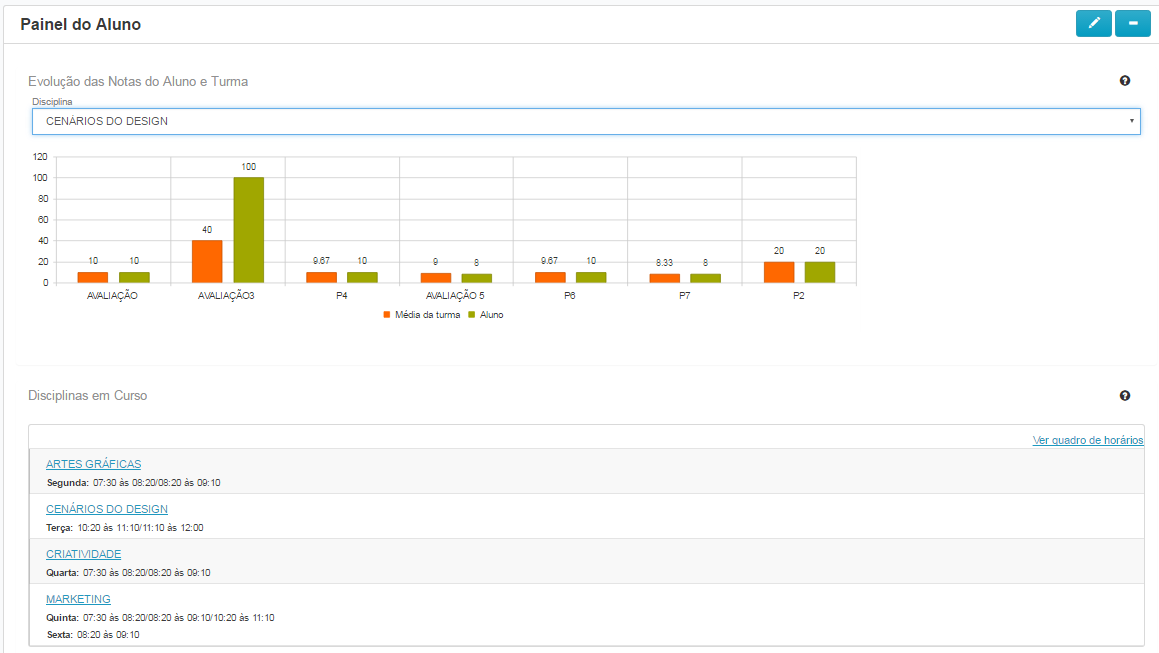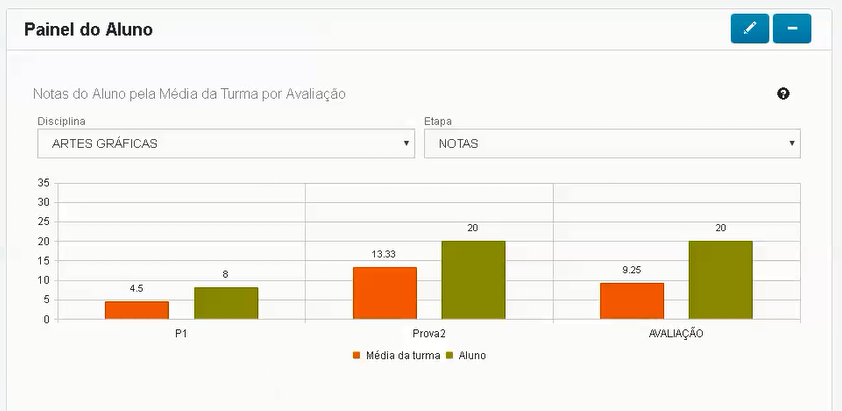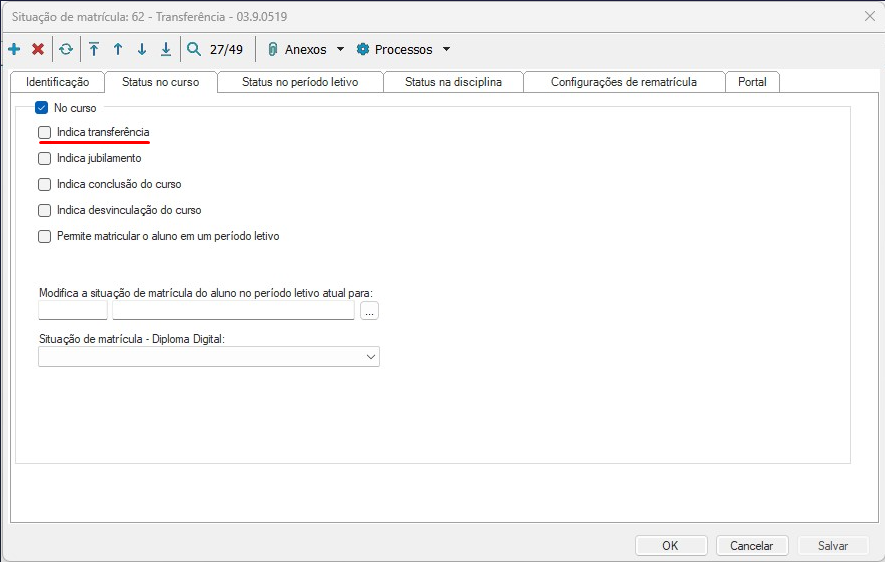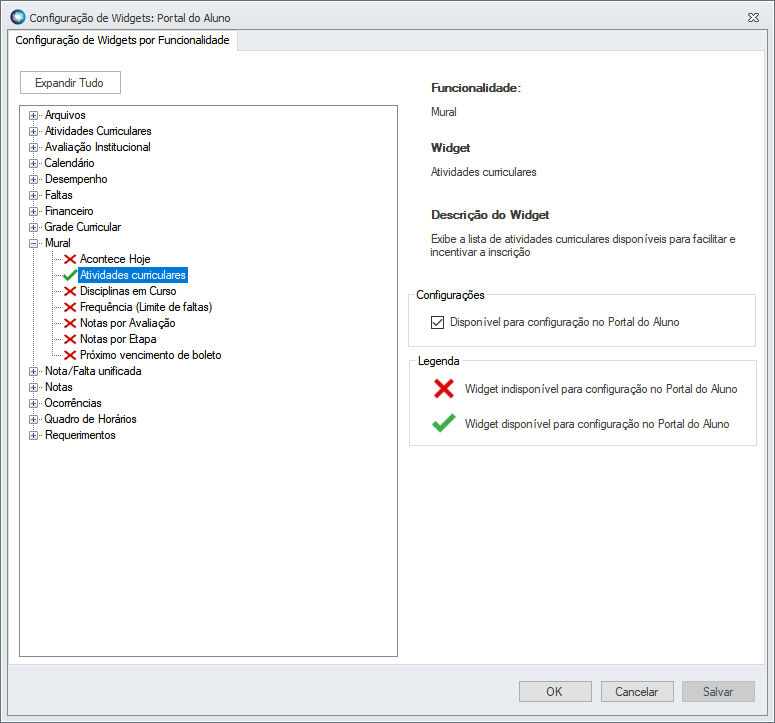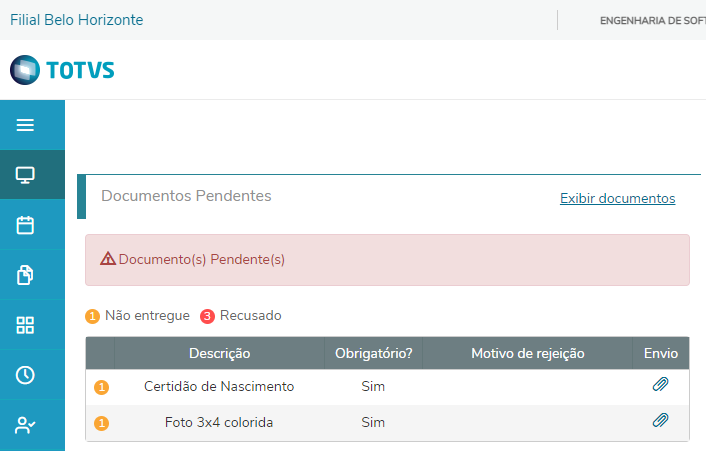O widget é um componente de uma interface gráfica que pode incluir janelas, botões, menus, ícones, barras de rolagem, etc..
Alguns widgets tem por objetivo receber dados do usuário e com isso gerar algum tipo de registro, como os controles de formulário, entrada de texto, caixa de seleção, menu de seleção, botões de múltipla escolha e outros são capazes de definir a natureza dos dados a serem coletados, e dessa forma enumerar todas as possibilidades de dados a serem apresentados pelo usuário.
Widget: Disciplinas em curso:
O primeiro widget que será explicado aqui é referente as disciplinas em curso do aluno. Nele é exibido em todos ou algumas telas que a secretaria definir para exibição.
Para ser exibido no portal do aluno primeiramente deve ser dado permissão no perfil do aluno em globais:
Após dar permissão no perfil do aluno em globais, acessar:
Currículo e Oferta|Academico|Menu|Auxiliares|Portais|Widget
Nesta tela é possível que a instituição defina quais widgets serão exibidos para os alunos em cada menu. Em cada menu do portal serão exibidos até 2 widgets simultâneos, e poderão ser alterados pelo usuário se a quantidade de widgets disponíveis para a funcionalidade for maior do que 2.
Para a funcionalidade de Mural, será possível selecionar no máximo 3 widgets, considerando que um widget é reservado para a "Informações do Mural" definido nos parâmetros do sistema (Parametros > RM Portal > RM Portal - Geral > Portal Geral 12/13) e será obrigatoriamente exibido, caso parametrizado.
É possível tornar visível um widget específico na tela de Mural a partir de 2 cenários:
1- O usuário seleciona um determinado widget como Favorito, neste caso automaticamente ele será exibido na tela de Mural.
2- O widget é selecionado como "Disponível" no Mural. Desta maneira, o widget será exibido para todos os usuários sem a necessidade de que o usuário selecione o widget como favorito.
A prioridade da exibição dos widgets na tela de Mural será a princípio pelos widgets selecionados como favoritos pelo usuário. Depois, serão exibidos os widgets que foram definidos como disponíveis para a funcionalidade de Mural. Ou seja, serão exibidos no máximo 4 widgets. Um será a "Informações do Mural" caso parametrizado. Os 3 widgets restantes serão os widgets selecionados como favoritos pelo usuário, e se caso o usuário possuir menos de 3 widgets favoritos, serão exibidos os widgets definidos como "Disponível" no mural.
Somente estará disponível a funcionalidade de retirar o favorito de algum widget da tela de Mural dos widgets que não estiverem definidos como "Disponível". Ou seja, apenas os widgets que o usuário selecionou como favorito poderá ser retirado do mural pelo usuário. E somente será permitido selecionar um widget como favorito, os widgets que não estiverem selecionados como "Disponível" na tela de Mural.
Após essas configurações acessar o portal que já está disponível para o aluno:
A permissão que foi dada em globais 'Permite alteração na configuração do widget' se refere ao ícone do lápis no canto superior direito da tela, onde o aluno pode aumentar o widget, alterar sua posição caso tenha mais de um e possui também uma estrela que se for marcada o widget será exibido no mural para o aluno.
Segue:
Informação
O Widget de disciplinas é ligado ao quadro de horários, caso o aluno não tenha quadro de horários definido o widget não será exibido.
Widget: Evolução das notas dos alunos:
Para ser exibido, edição e configuração todos os widgets são iguais (citados a cima), o que muda são suas funcionalidades.
Este será exibido apenas nos menus de Falta e Notas do aluno. Lá ele consegue visualizar suas notas por etapa separadamente por disciplinas em graficos comparando com a média da turma, que fica desda forma:
O aluno pode alternar os dois widgets de lugar (esquerda e direita):
O aluno pode também expandir os dois e cada um ficar em uma linha:
Particularidade para notas conceituais
Caso tenha alguma disciplina que seja conceitual, não irá exibir no widget.
Widget: Comparação de nota das avaliações do aluno com a média da turma
Esse widget pode ser exibido no Mural e nos menus de Falta e Notas do aluno. O aluno consegue visualizar as notas das suas avaliações separadas por disciplinas em gráfico e comparando com a média da turma:
Atenção
As disciplinas listadas são aquelas que cuja turma disciplina está ativa e que a situação de matricula do aluno na disciplina tenha o parâmetro "Indica Transferência" desmarcado.
Widget: Acontecendo Hoje
Este Widget tem como finalidade exibir os itens de evento que ocorrem na data atual. Para os eventos que ocorrem próximo a data de acesso, estará destacado com o objetivo de notificar o usuário que o evento acontecerá nas próximas horas.
Os itens de evento, seguem a mesma estrutura de exibição dos itens de calendário, só será exibido se o item do calendário estiver habilitado para exibição.
TOTVS Educacional | Configurações | Parâmetros | RM Portal - Gerais 5/10.
Para que o Widgets Acontecendo Hoje esteja disponível para o aluno, habilitar a exibição em: TOTVS Gestão Educacional | Currículo e Oferta | Acadêmico | Assistentes | Portal Aluno | Widgets: Configuração.
Este Widget estará disponível nos menus: Arquivos, Atividades Curriculares , Avaliação Institucional, Faltas, Notas, Financeiro, grade Curricular, Ocorrências, Quadro de Horários, Requerimentos.
Widget: Próximo vencimento do Boleto
Este Widget tem como finalidade exibir o próximo boleto a vencer, onde será possível efetuar a emissão do boleto, pagamento por cartão ou pagamento com Pix, seguindo as mesmas regras das parametrizações utilizadas na funcionalidade financeira.
ATENÇÃO
A partir do patch 12.1.2302.201 e versões superiores, a exibição do “botão para pagamento via cartão de crédito” e o acesso para a opção "ver financeiro" no widget próximo vencimento do boleto ficará disponível somente para os clientes que tem o eduCONNECT Pay.
Para os demais clientes que não tiverem o eduCONNECT Pay, será necessário acessar o Extrato Financeiro para a realização do pagamento via cartão de crédito.
O Widgets em questão, será exibido nos menus: Mural e Financeiro.
No menu: Mural, caso o Widget estiver classificado como favorito, o mesmo será exibido no Mural e contará com um link para a visão de boletos vencidos da visão da funcionalidade "Financeiro".
Para habilitar o Widgets, acessar o caminho abaixo:
TOTVS Educacional | Currículo e Oferta | Acadêmico | Auxiliares | Portal do Aluno | Widgets Configuração | Item: Financeiro - Próximo Vencimento do Boleto.
Para exibição de formas de pagamento do Widget, favor consultar o link
Widget: Atividades Curriculares
Este Widget tem como finalidade exibir a lista de atividades curriculares disponíveis para inscrição do aluno autenticado no portal, com o intuito de aumentar a visibilidade das atividades curriculares disponíveis em qualquer tela acessada pelo aluno.
Para habilitar o Widgets, acessar o caminho abaixo:
TOTVS Educacional | Currículo e Oferta | Acadêmico | Auxiliares | Portal do Aluno | Widgets Configuração | Item: Mural - Atividades Curriculares.
Widget: Documentos Pendentes
Este Widget tem como finalidade exibir a lista de documentos pendentes estão para serem entregues pelo aluno autenticado no portal, com o intuito de aumentar a visibilidade dos documentos pendentes.
Versões disponíveis
Essa parametrização está disponível a partir da versão 12.1.33.113
Para habilitar o Widgets, acessar o caminho abaixo:
TOTVS Educacional | Currículo e Oferta | Acadêmico | Auxiliares | Portal do Aluno | Widgets Configuração | Item: Mural - Documentos Pendentes.